Laatst aangepast: 6 januari 2025
De selectie uitvoeren, opslaan en delen
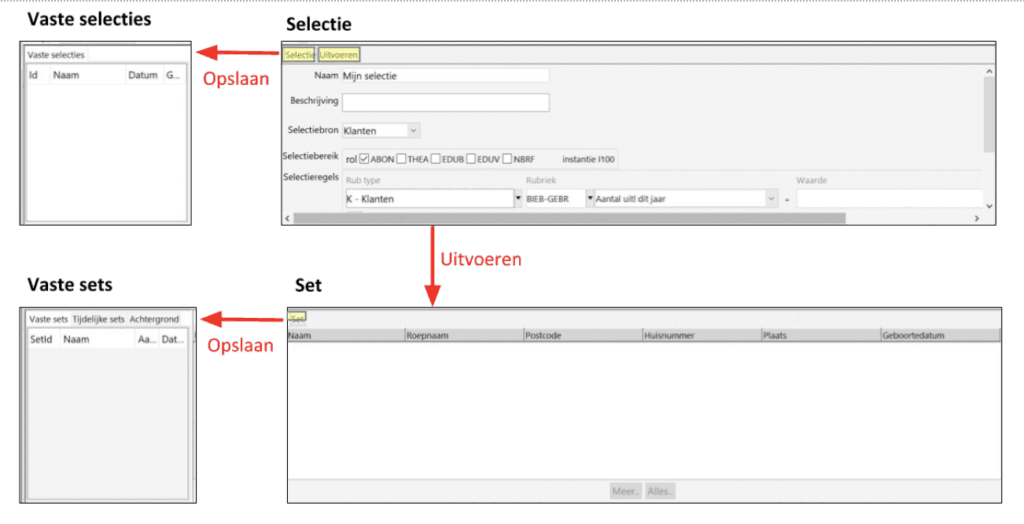
De selectie uitvoeren
Kies Uitvoeren > Nu uitvoeren > Maak nieuwe set

Andere opties:
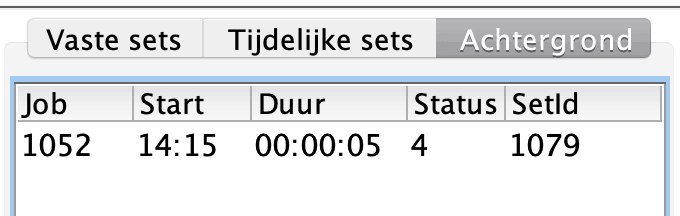
- Nu uitvoeren > Selecteer op huidige set: verfijn de resultaten die je onderaan al ziet staan verder op basis van je selectie
- Uitvoeren in achtergrond: voor zeer grote bevragingen, de vraag wordt op de achtergrond uitgevoerd. Links onderaan kan je de status opvolgen:
- Afbreken: deze functie wordt nog niet gebruikt. Wens je een selectie die wordt uitgevoerd op de achtergrond te onderbreken, vraag deze dan op via het blokje links onderaan (zie afbeelding hierboven), klik op de job die je wil onderbreken, klik rechts en kies voor “Stop deze job”.
Opgelet: als het aantal resultaten van de selectie gelijk is aan het maximum, verhoog dan het maximum, druk enter en voer opnieuw uit.
De selectie opslaan en delen
Je kan zowel je selectie (= je vraag, alle parameters) als je set (= je resultatenlijst) opslaan en/of delen.
Selectie opslaan
Stel al je parameters in, geef je selectie een naam en kies vervolgens via het kopje Selectie voor Opslaan als vaste selectie.
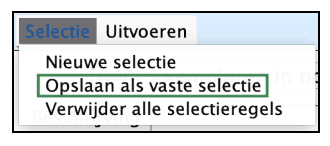
Je ziet je selectie in het blokje links bovenaan onder Vaste selecties.
Selectie delen
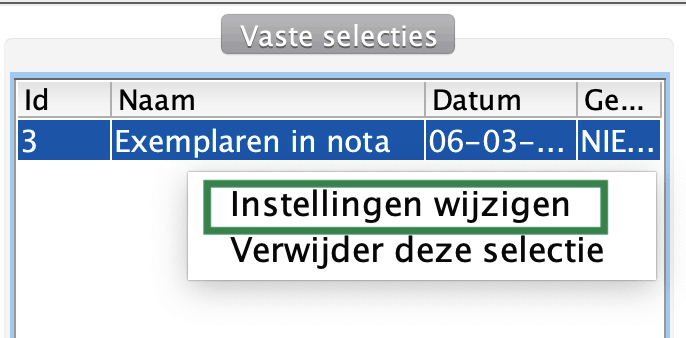
Deel de vaste selectie door na de stappen hierboven rechts te klikken op de vaste selectie en te kiezen voor “Instellingen wijzigen”.
Je krijgt vervolgens de mogelijkheid om je selectie te delen met iedereen in je vestiging of in je instantie. Zij zien de selectie dan ook staan onder de “Vaste selecties”. Sinds versie 8.0.0 kan je niet meer (per ongeluk) een selectie delen met het hele systeem.
Set opslaan en delen
Een resultatenlijst (= set) wordt na uitvoeren steeds een tijdelijke set. Je vindt ze terug in het blokje links onderaan bij Tijdelijke sets zolang je Wise niet afsluit.
Set opslaan
Om een set op te slaan ga je als volgt te werk:
- Dubbelklik op de naam om de resultaten in het vak rechts weer te geven;
- Klik op het knopje Set bovenaan de resultatenlijst;
- Kies Opslaan als vaste set;
- Vul naam en beschrijving aan.
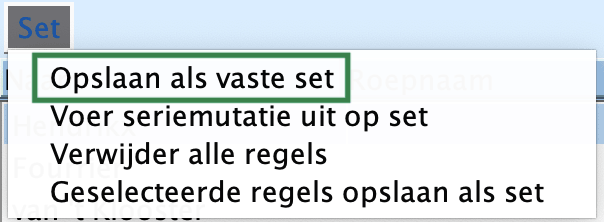
Je vindt deze set nu terug onder “Vaste sets” in het blokje links onderaan:
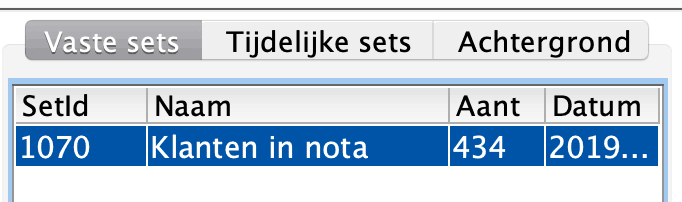
Je kan op een set ook een seriemutatie uitvoeren (zie optie in de schermafbeelding hierboven). Meer uitleg vind je in de les Seriemutaties.
Set delen
Deel de vaste set door na de stappen hierboven (Set opslaan) rechts te klikken op de vaste set en te kiezen voor “Instellingen wijzigen”.
Je krijgt vervolgens de mogelijkheid om je set te delen met alle collega’s in je vestiging, in je instantie of met iedereen (optie Systeem). Zij zien de set dan ook bij de “Vaste sets”. NB: we raden af om delen met het systeem te gebruiken, de set is dan zichtbaar voor alle medewerkers in Wise.
